组态软件与网络通信综合测评报告Word文档格式.docx
《组态软件与网络通信综合测评报告Word文档格式.docx》由会员分享,可在线阅读,更多相关《组态软件与网络通信综合测评报告Word文档格式.docx(8页珍藏版)》请在冰豆网上搜索。
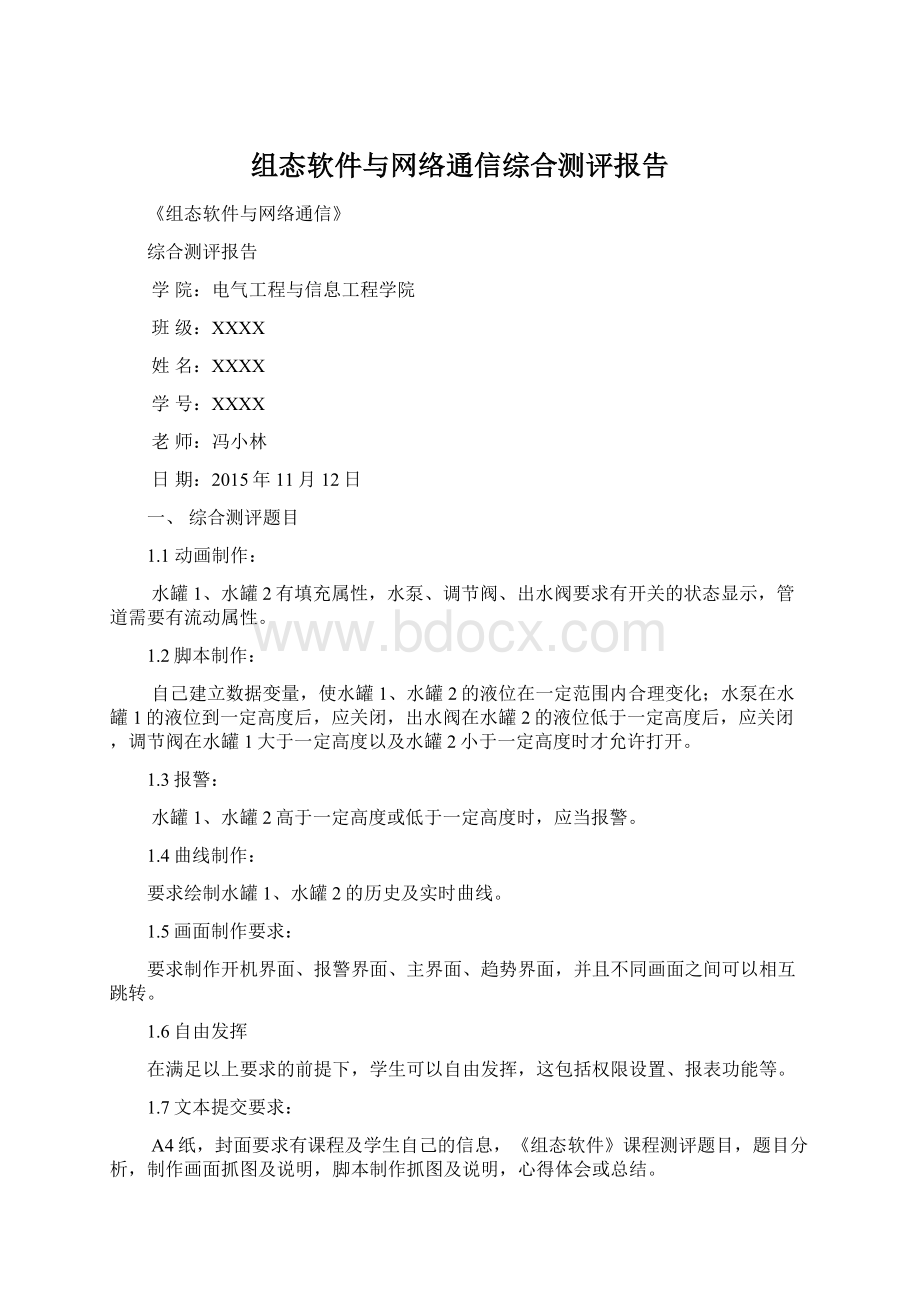
1.3报警:
水罐1、水罐2高于一定高度或低于一定高度时,应当报警。
1.4曲线制作:
要求绘制水罐1、水罐2的历史及实时曲线。
1.5画面制作要求:
要求制作开机界面、报警界面、主界面、趋势界面,并且不同画面之间可以相互跳转。
1.6自由发挥
在满足以上要求的前提下,学生可以自由发挥,这包括权限设置、报表功能等。
1.7文本提交要求:
A4纸,封面要求有课程及学生自己的信息,《组态软件》课程测评题目,题目分析,制作画面抓图及说明,脚本制作抓图及说明,心得体会或总结。
二、题目分析
2.1.本题目的所有内容是用力控组态软件完成的。
2.2.根据题目要求,我们可以制作开机界面,存储罐液位监控主界面,趋势曲线界面,报警显示界面四个界面。
2.3.考虑到工业现场及题目要求,两个罐液位的液位变化应尽可能的合理平稳。
两个罐的液位应基本控制在整个体积的1∕5~4∕5之间变化,第一个罐的液位稍高于第二个罐的液位。
在脚本中编辑通过两个调节阀和水泵调节两个罐液位的合理变化,在超过高限或底限时应给予报警提示。
2.4.设置几个按钮,在其属性中连接相应的界面,使其通过按钮可以控制在几个界面之间的切换。
2.5.系统运行时首先进入开机界面,登陆进入存储罐液位监控主界面,在主界面中可以进入任意界面(趋势曲线按钮进入趋势曲线显示界面,报警界面按钮进入报警显示界面,退出按钮到开机界面),趋势曲线界面和报警显示界面既能相互跳转,又能返回液位控制主界面。
三、画面制作及说明
3.1、制作存储罐液位监控主界面
打开力控,点击新建,创建工程,然后点击开发,进入力控的工程项目开发界面,如图3-1-1所示。
在进入开发界面时,由于安装的软件没有产品密钥,系统会弹出一个窗口开发未授权,点击忽略即可进入,开发界面
制作画面时可以用工具箱内的基本元件画出对象,也可以直接从精灵或图库中选取,这里我根据老师要求没有直接从库中选择,而是选择用基本图元搭建,虽然这样操作相对复杂,但在实际工程中一旦遇到图库里没有的元件,我们就能快速从现场抽象并绘出所需原件。
(1)新建工程→新建窗口(命名为“存储罐液位监控”)。
在右侧工具箱中,选择基本图元(矩形、椭圆、多边形、管道等)构造出水泵、水罐、阀门等元件并打成组,在主窗体中组态。
选择对象单击右键选择对象属性对其表达式,颜色,填充属性等进行设置。
(若工具箱找不到,工具栏→功能→初始风格;
出现的提示框选择“忽略”)
图3-1构建基本图元
(2)在工具箱的基本图元中,选择文本,对相应的单元进行注解。
(3)在工程项目导航栏中点击数据库组态出现数据库变量定义区,在这里可以定义变量名称,对变量进行说明,I∕O连接和历史参数连接。
我们定义level1、level2、run、beng、in_value、out_value六个变量,level1和level2分别代表两个罐的当前液位,run变量用来控制开始和停止,beng、in_value、out_value分别控制水泵,调节阀和出水阀的开闭。
变量定义如下图。
图3-2变量定义
(4)对水泵、水罐、调节阀、管道各单元进行变量连接,如下图
图3-3水泵条件变量连接
图3-4水罐1垂直变量连接
图3-5调节阀条件变量连接
图3-6管道流动变量连接
(4)在工具箱的基本图元中,选择增强型按钮,在主窗体中添加:
开始,停止,趋势曲线,报警界面,退出五个按钮。
双击按钮会出现动画连接对话框,对于开始,停止按钮在对话框中选择左键动作,会出现脚本编辑区,相应的键入run.pv=1和run.pv=0。
对于趋势等其他按钮在对话框中选择窗口显示,选择相应的窗口名称进行连接。
(5)在工具栏中选择相应的工具(如左右对齐、尺寸相等,前置等)对界面进行美化。
存储罐液位监控主界面组态如下图。
(按ESC全屏显示)
图3-7存储罐液位监控主界面
3.2.制作趋势曲线界面
(1)新建一个窗口(命名为“趋势曲线”)。
(2)在工程项目导航栏中点击数据库组态出现数据库变量定义区,点击历史参数→数据变化保存→确定,如下图:
图3-8数据库变量定义
(3)在工程项目导航栏中,复合组件→曲线→趋势曲线,创建两个趋势曲线组件。
(4)双击组件对其进行设置,曲线类型分别选择实时曲线和历史曲线,添加level1和level2两个变量,这里注意设置level1和level2要用不同颜色的线条加以区分。
(5)添加一个主界面按钮和一个报警界面按钮,使其可以返回到液位监控主界面和跳转到报警界面。
(6)趋势曲线界面如下所示
图3-9实时曲线
图3-10历史曲线
3.3.制作报警显示界面
(1)新建一个窗口。
(命名为“报警界面”)
(2)在工程项目导航栏中点击数据库组态出现数据库变量定义区,点击报警变量→报警参数,打开报警开关,设置低报、高报参数。
(level1低报:
60,高报:
85;
level2低报:
30,高报:
40)
图3-11数据库变量定义
(3)在工程项目导航栏中,复合组件→报警→复合报警,添加一个报警控件如下图所示:
图3-12添加报警控件
(4)双击复合报警控件对其外观进行报警颜色显示等设置。
该控件可以对发生报警的事件进行实时显示和详细的记录(包括日期、时间、限值、类型等)。
如下图所示:
图3-13报警颜色显示
(5)添加一个主界面按钮和一个趋势曲线按钮,使其可以返回到液位控制主界面和跳转到趋势曲线界面。
图3-14添加主界面按钮和趋势曲线
3.4.制作开机界面
(1)新建一个窗口。
(命名为“开机界面”)
(2)在窗口中放置一个开机显示的画面:
菜单栏→工具→基本图元→位图,这里选择作者精选的“月鹿星空”图。
(3)添加一个登陆按钮,双击在对话框中设置窗口显示,把它连接到液位控制主界面中。
(4)在系统配置导航栏中,系统配置→初始启动窗口,选择开机界面为初始启动窗口,则项目运行时首先进入此界面。
图3-15开机界面预览
3.5.项目运行抓图
(1)点击运行直接进入开机界面,如下图所示,
图3-16开机界面
(2)点击登录跳转到液位控制主界面。
液位控制主界面如下图,点击开始液位控制系统开始运行。
两个罐的液位开始变化,下面显示相应的液位值;
泵和两个阀的颜色也开始变化,绿色时为打开,红色时为关闭;
管道有流动属性的显示;
点击停止,所有单元保持当时状态不变;
按退出按钮,跳回开机界面。
图3-17液位控制主界面
(3)点击液位控制主界面中的趋势曲线按钮,进入趋势曲线界面,如下图所示。
首先,在历史曲线中双击对其属性进行设置,设置所调历史曲线显示的时间段。
然后确定,观察历史曲线和实时曲线。
图3-18趋势曲线
(按照上述步骤操作,历史曲线出现如图所示错误)
点击液位控制主界面中的报警按钮,进入报警显示界面,如下图所示。
按主界面按钮到液位控制主界面。
图3-19报警显示界面
四、脚本编写及说明
前台的动画组态完成后,就可以进入后台的脚本编辑了。
脚本控制着整个双液位控制系统的液位变化。
(1)泵开,罐1的液位加5变化;
阀1开,罐1的液位减3变化,罐2加3变化;
阀2开,罐2的液位减2变化。
(2)罐1的液位控制在60-85之间,如果小于60,只进不出,即泵开阀1关;
如果大于85,只出不进,即泵关阀1开;
液位在60-85之间,泵开阀1也开。
罐2的液位基本控制在30-40之间,如果液位小于30,阀2关,否则阀2开;
罐2的上限不用再控制,因为前面定义两个阀和泵的流量不同,可以自动影响罐2的上限值。
而所有这些动作都是基于run.pv==1,即点击开始按钮进行的,当点击停止按钮时,两个阀和泵都将关闭,两个罐的液位值也将保持不变。
(3)在工程项目导航栏中,动作→应用程序动作,进入脚本编辑器,如下图。
图4-1脚本编辑器
(注意:
在脚本编辑器的右上角设置周期,这里为200ms)
(4)在程序运行周期执行下键入如下程序:
ifbeng.PV==1then
level1.pv=level1.pv+5
endif
ifin_value.PV==1then
level1.pv=level1.pv-3;
level2.pv=level2.pv+3
ifout_value.PV==1then
level2.pv=level2.pv-2
Endif
ifrun.pv==1&
&
level1.pv<
60then
beng.pv=1;
in_value.PV=0
level.pv>
=60&
85then
in_value.PV=1
level1.pv>
=85then
beng.pv=0;
endif
level2.pv<
30then
out_value.PV=0elseout_value.PV=1
ifrun.pv==0then
in_value.PV=0;
out_value.PV=0
(5)对程序进行编译,无误后关闭脚本编辑器。
五、运行调试及问题解决
1.液位变化太慢。
解决此问题有两种方法:
方法一,工程项目导航栏→变量→I∕O设备组态,这里注意连接仿真设备,力控下的仿真驱动Simulator,并设置其更新周期为200ms;
方法二,更改脚本编辑器的编辑周期。
2.历史曲线无法连接。
在定义变量时,level1和level2的历史参数没有连接,注意要在历史参数中选中Pv和数据变化保存。
3.报警参数的设置
与其他变量一样,同样在变量定义时设置,双击变量level1和level2在其报警参数中设置上下限,并选中报警开关。
4.历史曲线显示周期即疏密程度的调节
双击历史曲线,属性对话框中时间→时间长度,调节时间长度即可改变曲线的疏密程度。
5.不常用属性设置
对有些单元的不常用属性设置时,工具→属性设置导航栏,在属性设置导航栏中包含了该单元的所有属性。
六、总结体会
《组态软件》的上机测试我们完成了双容液位控制系统在力控组态软件下的上位组态控制。
通过这次双容液位控制系统的力控组态,了解了力控组态软件的基础应用,增强了力控软件功能的学习,如界面连接跳转和安全权限的设计。
由储罐的液位控制使我们联想到,工业生产过程中那些管道、泵之类的其实也是由这样的小小的组件组成的,其实我们做这个就有点吃力了,可想而知工业组态的复杂性。
但这也激发了我今后努力学习的兴趣,我想这将对我以后的学习产生积极的影响。
通过这次设计,我懂得了学习的重要性,了解到理论知识与实践相结合的重要意义,学会了坚持、耐心和努力,这将为自己今后的学习和工作做出了最好的榜样。
我觉得作为一名软件工程专业的学生,这次上机是很有意义的。
更重要的是如何把自己平时所学的东西应用到实际操作中。
虽然自己对于这门课懂的并不多,很多基础的东西都还没有很好的掌握,觉得很难,也没有很有效的办法通过自身去理解,但是靠着老师给的视频以及网上的一些资料,自己开始主动学习并逐步从基础慢慢开始弄懂它。
附录:
两个问题解答
(1)组态软件的概念
组态软件可以模拟工业现场设备,并且组态出一些与工业控制对象相似的画面,通过上位的组态软件与下位的控制器协调配合,可以得到工业现场的实时信号,以及对其进行远程监视控制。
给工作人员及管理人员提供了很大的方便。
力控组态软件只是组态软件的其中一种。
上位组态软件有很多,目前,工控领域应用最广泛的是西门子公司的Wincc。
(2)组态工程的步骤
新建工程→新建窗口→用基本图元构造各个单元→新建变量→各个单元连接变量→编写代码→运行观测。
百特